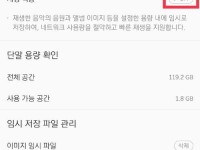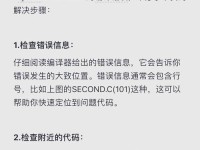随着技术的发展,操作系统的安装变得越来越简单。然而,对于一些新手来说,尤其是对于Windows7系统的安装,可能仍然感到有些困惑。本篇文章将详细介绍Win7系统的安装步骤,帮助读者轻松学会安装系统。
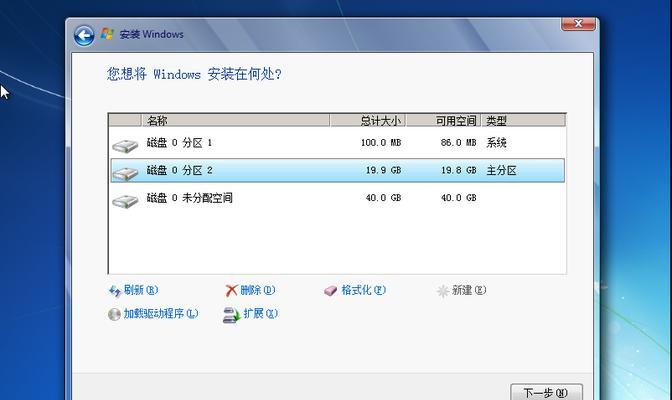
1.硬件要求:确保你的计算机硬件符合Win7系统的最低要求
在开始安装之前,确保你的计算机至少具备1GHz的处理器、1GB的内存和16GB的可用硬盘空间。此外,你还需要一台可启动的DVD或USB驱动器以及一份Windows7安装光盘或ISO文件。
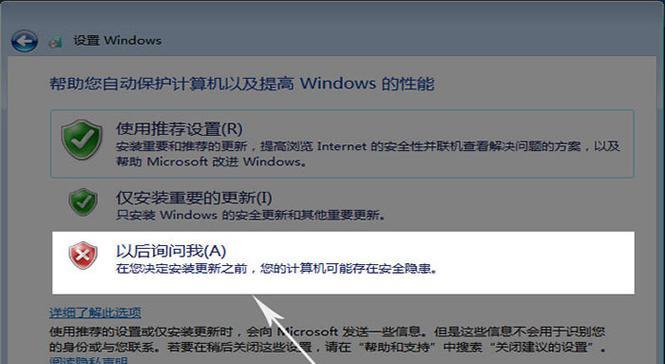
2.创建可引导的安装媒体:制作引导盘或引导U盘
将Windows7安装光盘插入电脑,然后打开制作引导盘或引导U盘的工具。按照工具的指示,选择正确的安装文件和目标驱动器,然后开始制作引导盘或引导U盘。
3.启动计算机并进入BIOS设置

启动计算机后,按下指定的键(通常是Delete、F2或F10)进入BIOS设置界面。在BIOS设置中,找到引导选项并将引导顺序更改为DVD或USB驱动器。
4.开始安装Win7系统
重新启动计算机后,它将从你制作的引导盘或引导U盘启动。等待一段时间,直到系统加载完成,并点击“安装”按钮。
5.接受许可协议
阅读并接受Windows7的许可协议,然后点击“下一步”。
6.选择安装类型
选择你喜欢的安装类型,通常有两种选择:全新安装和升级安装。如果你要在一台全新的计算机上安装系统,则选择全新安装。
7.选择安装位置
选择将Win7系统安装在哪个分区或磁盘上。如果你的计算机只有一个硬盘,可以选择默认选项。
8.等待系统文件复制
系统会自动复制文件到你选择的安装位置。这可能需要一些时间,耐心等待。
9.设定用户名和密码
输入你的用户名和密码,这将成为你登录系统时的凭证。
10.完成安装
等待系统完成剩余的安装步骤,包括安装默认驱动程序和设置基本系统配置。
11.更新驱动程序
安装完成后,将计算机连接到网络,并更新所有设备的驱动程序,以确保系统的正常运行。
12.安装必要软件
根据自己的需求,安装所需的软件和工具,以满足个人和工作上的要求。
13.迁移个人文件和设置
如果你升级安装系统,可以使用WindowsEasyTransfer工具迁移个人文件和设置。
14.安装更新和补丁
在安装完毕后,打开WindowsUpdate并安装所有可用的更新和补丁,以确保系统的安全性和稳定性。
15.启动Win7系统
重新启动计算机,并享受全新安装的Windows7系统带来的顺畅和便利。
通过本文的指导,你已经学会了如何轻松安装Windows7系统。遵循以上步骤,并根据实际情况进行调整,相信你将能够成功安装并使用这一功能强大的操作系统。祝你好运!